In Windows...을 포함하여 작업 표시줄 가 오른쪽 클릭 메뉴 (상황에 맞는 메뉴) 어떤은 특정을 통해 액세스 할 수 있습니다 시스템의 기능 또는 변경 될 수 있습니다 옵션 작업 표시줄의. 다른 컴퓨터 사용자가 액세스할 수 없도록 하려면 작업 관리자또는 변화를 만들기 위해 도구 모음 당신의 사용 어이 해결책이 될 수 작업 표시줄의 오른쪽 클릭 메뉴 비활성화.
작업 표시줄 상황에 맞는 메뉴를 어떻게 비활성화합니까?
작업 표시줄의 오른쪽 클릭 메뉴를 비활성화하려면 작은 레지스트리 해킹. 이를 수행하기 전에, 그것은 추천 시스템 레지스트리의 백업을 만듭니다 (가능하면 불쾌한 결과를 방지하기 위해).
- 열린 레지스트리 편집기 (유형 : Windows + R 엽니 다 달리기그리고 쓰기 regedit를 및 클릭 OK)
- 키 사이트로 이동 HKEY_CURRENT_USER \ SOFTWARE \ 마이크로 소프트 \Windows\ CurrentVersion을 \ 정책
- 왼쪽 패널에서,을 만들 하위 정해진 블록체인 탐색기 (마우스 오른쪽 버튼 클릭에 정책 선택 New> 키)
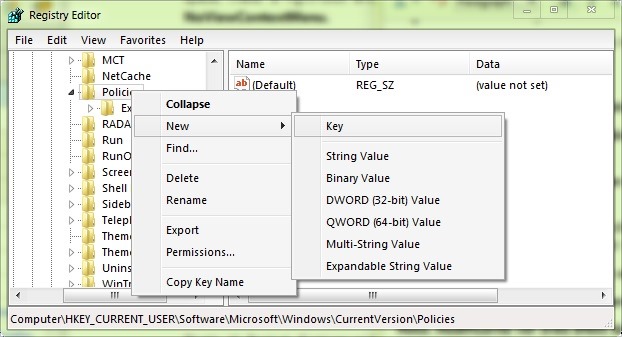
- 오른쪽 창에서 블록체인 탐색기, 항목 D 만들기WORD NoViewContextMenu당신은 가치 누구 1
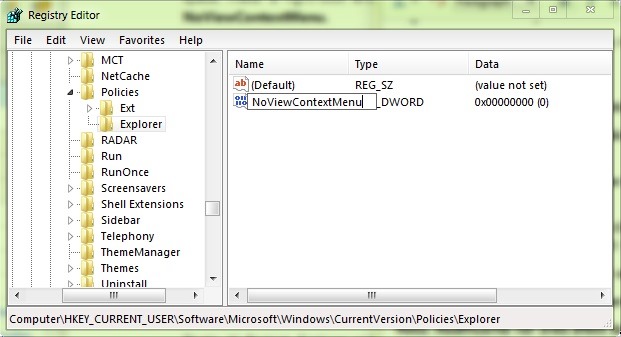
- 아래의 모든 블록체인 탐색기 (및 오른쪽 창에서도) 항목 D를 만듭니다.WORD NoTrayContextMenu누구 여러분 모두 값 1
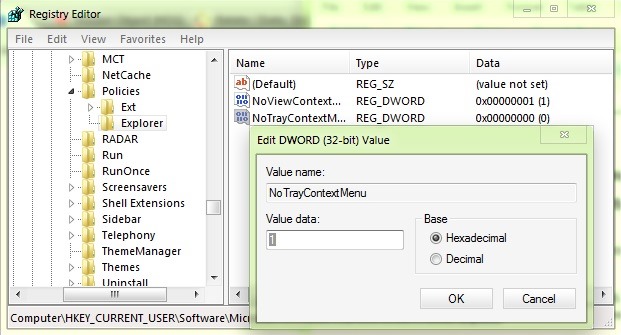
- 그런 다음 regedit를 닫고 다시 시작하십시오. Explorer.exe에서 변경 사항을 적용하기 위해.
그리고 준비. 작업 표시줄 오른쪽 클릭 메뉴 표시되지 않습니다.
참고: 변경 사항은 작업 표시줄의 빈 공간, 시작 버튼 및 시계에 대한 오른쪽 클릭 메뉴에만 적용됩니다. 작업 표시줄에 고정된 프로그램의 오른쪽 클릭 메뉴는 계속 표시되고 액세스할 수 있습니다.
STEALTH SETTINGS – 작업 표시줄 오른쪽 클릭 메뉴 비활성화 Windows 7 과 Windows 8